Source Connector for Teradata¶
Esta guía describe cómo configurar digna para conectarse a Teradata usando el conector nativo de Python o el driver ODBC.
Hace referencia a la pantalla "Create a Database Connection".

Native Python Driver¶
Library: teradatasql
Supported Authentication: Password-based authentication only
⚠️ Para otros métodos de autenticación, utilice el driver ODBC.
digna Configuration (Native Driver)¶
Proporcione la siguiente información en la pantalla "Create a Database Connection":
Technology: Teradata
Host Address: Server name or IP address
Host Port: Port number, e.g. 1025
Database Name: Database name
Schema Name: Database name
User Name: Database user name
User Password: Password for the user
Use ODBC: Disabled (default)
ODBC Driver¶
El driver ODBC puede admitir una gama más amplia de opciones de autenticación y conectividad. Esta sección se centra en la autenticación basada en contraseña usando el driver Teradata Database ODBC Driver 20.00.
1. Install the ODBC Driver¶
Instale el driver Teradata Database ODBC Driver 20.00 (o similar) siguiendo la guía oficial de instalación del proveedor.
2. Configure the ODBC Data Source¶
Siga estos pasos para configurar una nueva fuente de datos ODBC usando autenticación basada en contraseña:
Paso 1¶

Haga clic en el botón Test.
Paso 2¶
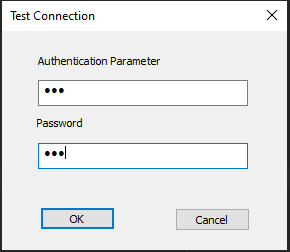
Proporcione nombre de usuario y contraseña.
Haga clic en el botón OK.
Cuando reciba la pantalla de éxito, ODBC está configurado correctamente.
Ahora puede configurar digna para usar la conexión ODBC, ya sea con un DSN (Data Source Name) o una configuración sin DSN.
A. DSN-Based Configuration¶
digna Configuration¶
En la pantalla "Create a Database Connection", proporcione lo siguiente:
Technology: Teradata
Database Name: Database that contains the source schema
Schema Name: Schema that contains the source data
Use ODBC: Enabled
ODBC Properties¶
name: "DSN", value: "*digna*data_teradata"
name: "UID", value: "your database user"
name: "PWD", value: "your database password"
🔹 El
DSNdebe coincidir con el nombre definido en la configuración de su driver ODBC.
B. DSN-less Configuration¶
digna Configuration¶
En la pantalla "Create a Database Connection", proporcione lo siguiente:
Technology: Teradata
Database Name: Schema that contains the source data (same as Schema Name)
Schema Name: Schema that contains the source data
Use ODBC: Enabled
ODBC Properties¶
name: "DRIVER", value: "Teradata Database ODBC Driver 20.00"
name: "DBCNAME", value: "your server name or IP address"
name: "UID", value: "your database user"
name: "PWD", value: "your database password"